Este documento descreve como pode usar a assistência de IA no Cloud SQL para resolver problemas de carga elevada da base de dados no Cloud SQL. Pode usar as capacidades de assistência de IA do Cloud SQL e do Gemini Cloud Assist para investigar, analisar, receber recomendações e, finalmente, implementar essas recomendações para otimizar as suas consultas no Cloud SQL.
Ao aceder ao painel de controlo Estatísticas de consultas na Google Cloud consola, pode analisar a sua base de dados e resolver problemas de eventos quando o seu sistema regista um carregamento da base de dados superior à média. O Cloud SQL usa os 24 horas de dados que ocorrem antes do intervalo de tempo selecionado para calcular a carga esperada da sua base de dados. Pode investigar os motivos dos eventos de carregamento mais elevados e analisar as provas que justificam a redução do desempenho. Por último, o Cloud SQL fornece recomendações para otimizar a sua base de dados e melhorar o desempenho.
Antes de começar
Para resolver problemas de carga elevada da base de dados com a ajuda da IA, faça o seguinte:
- Reveja as limitações com a resolução de problemas assistida por IA.
- Ative a resolução de problemas assistida por IA.
Funções e autorizações necessárias
Para ver as funções e as autorizações necessárias para resolver problemas de carga elevada da base de dados com a assistência de IA, consulte Observe e resolva problemas com a IA.
Use a assistência de IA
Para usar a assistência de IA na resolução de problemas de carga elevada da base de dados, aceda à página Vista geral da instância ou ao painel de controlo Estatísticas de consultas na Google Cloud consola.
Página de vista geral da instância
Resolva problemas de carga elevada da base de dados com a ajuda da IA na página Vista geral da instância através dos seguintes passos:
-
Na Google Cloud consola, aceda à página Instâncias do Cloud SQL.
- Para abrir a página Vista geral de uma instância, clique no nome da instância.
- Na página Vista geral, no menu Gráfico, selecione uma métrica para a base de dados. Pode selecionar qualquer métrica.
- Opcional: para selecionar um período de análise específico, use o filtro Intervalo de tempo para selecionar 1 hora, 6 horas, 1 dia, 7 dias, 30 dias ou um intervalo personalizado .
- Clique em Analisar o desempenho da instância para começar a resolver problemas de carga elevada da base de dados com a ajuda da IA. É apresentada a página Analisar carga da base de dados.
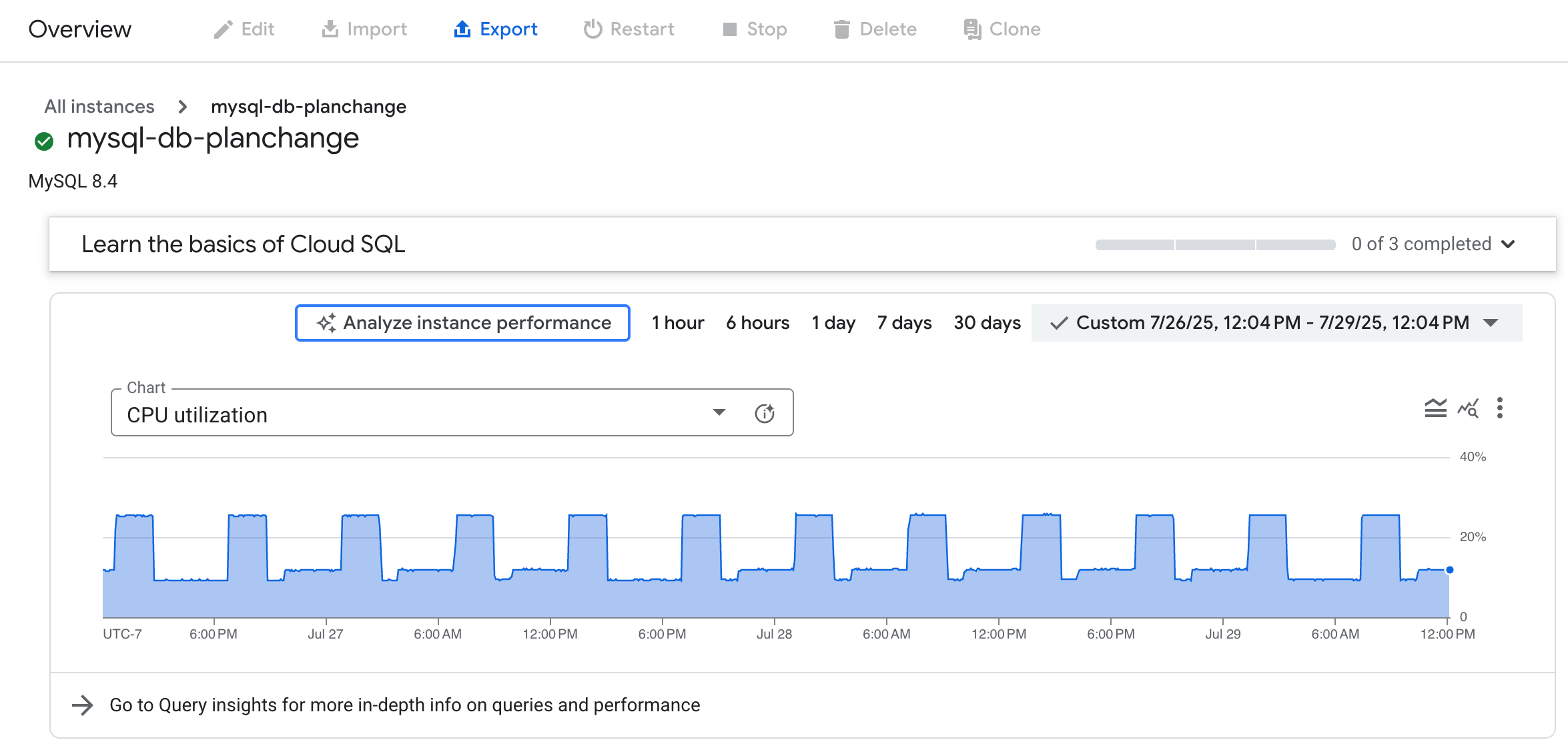
Pode aumentar o zoom em secções específicas do gráfico onde deteta áreas de carga elevada que quer analisar. Por exemplo, uma área de carga elevada pode apresentar níveis de utilização da CPU mais próximos de 100%. Para aumentar o zoom, clique e selecione uma parte do gráfico.
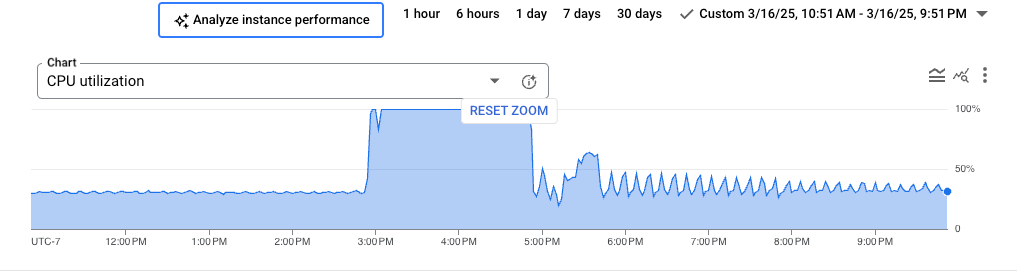
Painel de controlo de estatísticas de consultas
Resolva problemas de carga elevada da base de dados com a ajuda da IA no painel de controlo Estatísticas de consultas através dos seguintes passos:
-
Na Google Cloud consola, aceda à página Instâncias do Cloud SQL.
- Para abrir a página Vista geral de uma instância, clique no nome da instância.
- Clique em Estatísticas de consultas para abrir o painel de controlo Estatísticas de consultas.
- Opcional: use o filtro Intervalo de tempo para selecionar 1 hora, 6 horas, 1 dia, 7 dias, 30 dias ou um intervalo personalizado.
- No gráfico de carga da base de dados, clique em Analisar o desempenho da instância para começar a resolver problemas de carga elevada da base de dados com a ajuda da IA. É apresentada a página Analisar carga da base de dados.
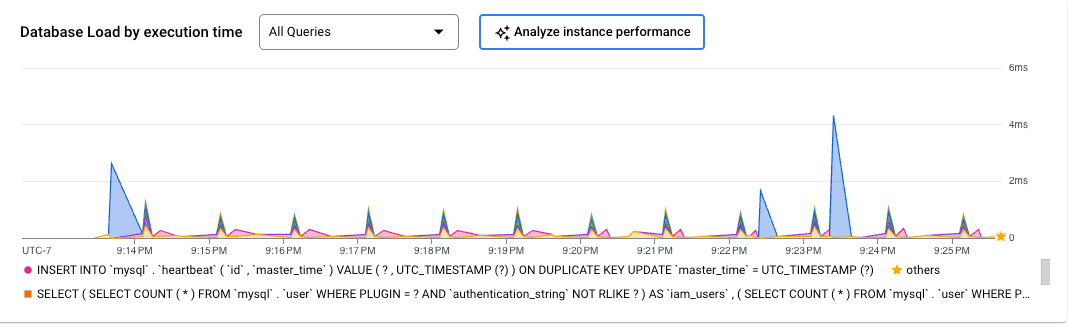
Pode aumentar o zoom em secções específicas do gráfico onde deteta áreas de carga da base de dados mais elevada por tempo de execução da consulta. Para aumentar o zoom, clique e selecione uma parte do gráfico.
Analise a carga elevada da base de dados
Com a ajuda da IA, pode analisar e resolver problemas dos detalhes do carregamento da base de dados.
Na página Analisar carga da base de dados, pode ver os seguintes detalhes da sua instância do Cloud SQL:
- Período de análise
- Utilização da CPU (p99)
- Utilização da memória (p99)
O Cloud SQL apresenta um gráfico de consultas MySQL, onde pode analisar a atividade de consultas durante o período selecionado. Pode verificar se existem picos súbitos na atividade durante um período específico.
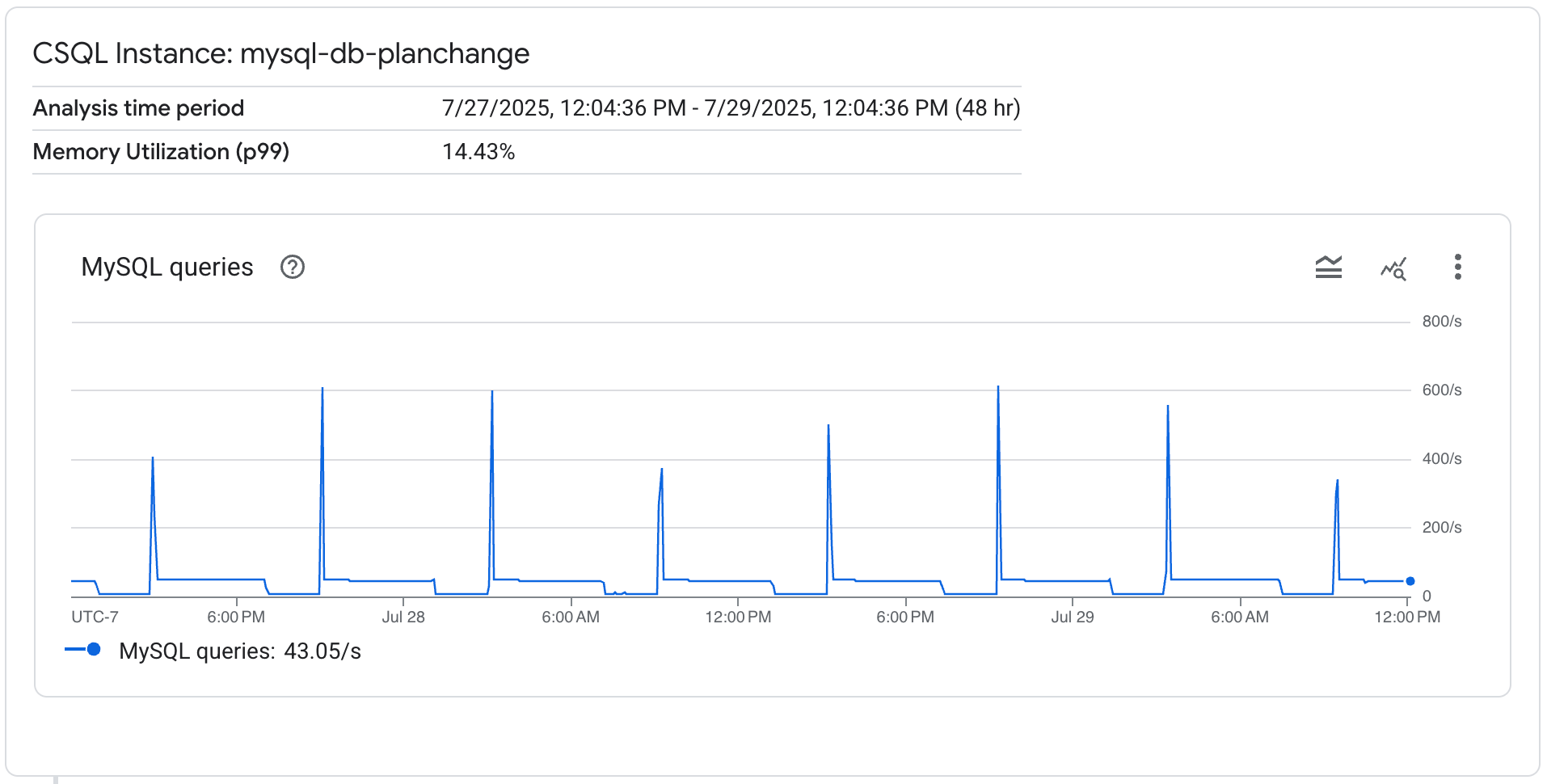
Período de análise
O Cloud SQL analisa a sua base de dados durante o período que selecionar no gráfico de carga da base de dados no painel de controlo Estatísticas de consultas ou na página Vista geral da instância. Se selecionar um período inferior a 24 horas, o Cloud SQL analisa todo o período. Se selecionar um período superior a 24 horas, o Cloud SQL seleciona apenas as últimas 24 horas do período para análise.
Para calcular a análise do desempenho base da sua base de dados, o Cloud SQL inclui 24 horas de um período de tempo base no respetivo período de tempo de análise. Se o período selecionado ocorrer num dia diferente de segunda-feira, o Cloud SQL usa um período de referência de 24 horas anteriores ao período selecionado. Se o período selecionado ocorrer numa segunda-feira, o Cloud SQL usa um período de tempo de base do 7.º dia anterior ao período selecionado.
Situação
Quando o Cloud SQL inicia a análise, verifica se existem alterações significativas nas seguintes métricas principais:
- Consultas por segundo (CPS)
- CPU
- Memória
- E/S de disco
O Cloud SQL compara os dados agregados de base da sua base de dados com os dados de desempenho do período de análise. Se o Cloud SQL detetar uma alteração significativa no limite de uma métrica chave, indica uma possível situação com a sua base de dados. A situação identificada pode explicar uma causa principal para a carga elevada na sua base de dados durante o período selecionado.
Por exemplo, pode ver várias situações identificadas que explicam por que motivo a sua base de dados está a registar uma carga elevada:
- Simultaneidade de threads elevada
- Alterações significativas na utilização da CPU
- Alterações significativas nos IOPS do disco
- Alterações significativas no QPS
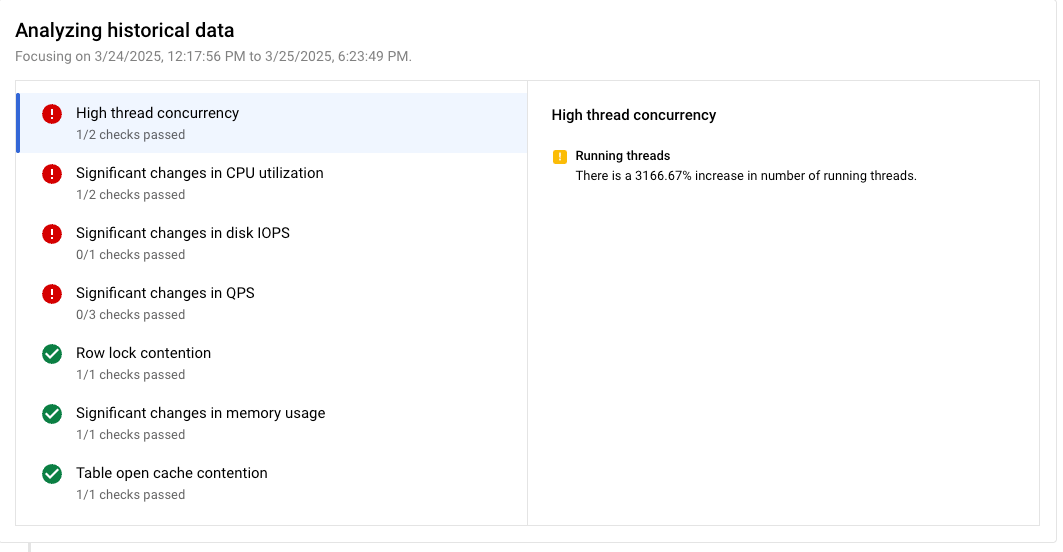
Provas
Para cada situação, o Cloud SQL fornece uma lista de provas para apoiar a descoberta. O Cloud SQL baseia as provas em métricas recolhidas da instância.
Cada situação tem provas que são usadas para detetar anomalias no desempenho do sistema. O Cloud SQL deteta uma anomalia quando o desempenho do sistema ultrapassa determinados limites ou cumpre critérios específicos com limite de tempo. O Cloud SQL define estes limites ou critérios para cada situação.
Para apoiar as situações em que são detetadas alterações significativas nas principais métricas, pode ver as seguintes provas:
- Total de QPS: a média foi alterada de 18 534,22 para 37 619,86, o p20 foi alterado de 3,55 para 5,45 e o p80 foi alterado de 5,62 para 112 050,8.
- QPS de leitura: a média foi alterada de 1802,98 para 3657,93, o p20 foi alterado de 1,17 para 2,1 e o p80 foi alterado de 2,12 para 10 908,8.
- Write QPS: a média foi alterada de 1751,61 para 3553,48, o p20 foi alterado de 0,2 para 0,2 e o p80 foi alterado de 0,2 para 10 600,13.
- Alteração na utilização da CPU: foram detetadas alterações significativas na utilização da CPU. A média foi alterada em 183,85%. O p80 foi alterado em 2630,49%. O p20 foi alterado em 6,75%.
- IOPS de disco: foi detetada uma alteração significativa nos IOPS de disco. A média foi alterada em 173,39%. O p80 foi alterado em 20 832,44%. O p20 foi alterado em 1,88%.
- Execução de threads: existe um aumento de 3166,67% no número de threads em execução.
Para ver as provas obtidas durante a análise, clique em cada situação. As provas aparecem no painel junto à respetiva situação.
Recomendações
Com base em todas as situações analisadas, o Cloud SQL oferece-lhe uma ou mais recomendações acionáveis para ajudar a corrigir os problemas de carga elevada da base de dados. O Cloud SQL apresenta as recomendações com uma análise de custo-benefício para que possa tomar uma decisão informada sobre se deve implementar a recomendação.
Em algumas situações, com base na análise, pode não existir uma recomendação.
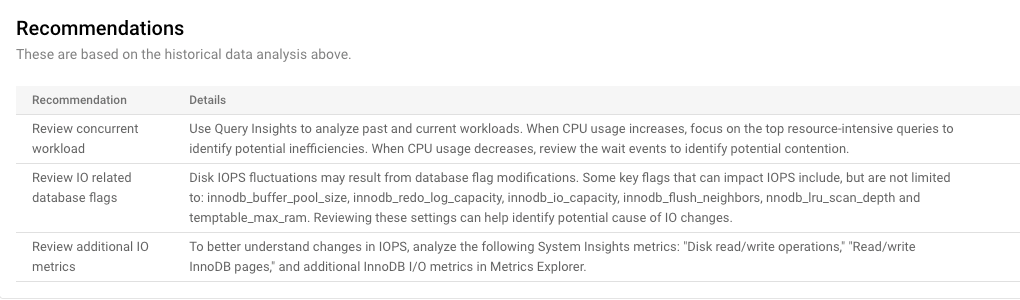
Por exemplo, pode receber as seguintes recomendações:
Reveja a carga de trabalho simultânea: use as Estatísticas de consultas para analisar as cargas de trabalho passadas e atuais.
- Quando a utilização da CPU aumenta, concentre-se nas consultas que consomem mais recursos para identificar potenciais ineficiências.
- Quando a utilização da CPU diminui, reveja os eventos de espera para identificar potenciais contestações.
Reveja as flags da base de dados relacionadas com IO: as flutuações de IOPS de disco podem resultar de modificações das flags da base de dados.
Algumas indicações importantes que podem afetar as IOPS incluem, entre outras:
innodb_buffer_pool_sizeinnodb_redo_log_capacityinnodb_io_capacityinnodb_flush_neighborsinnodb_lru_scan_depthtemptable_max_ram
A revisão destas definições pode ajudar a identificar a potencial causa das alterações à ordem de inserção.
Reveja métricas de E/S adicionais: para compreender melhor as alterações nas IOPS, analise as seguintes métricas de Estatísticas do sistema:
Disk read/write operationsRead/write InnoDB pages
Além disso, reveja outras métricas de E/S do InnoDB no Explorador de métricas.
Se quiser continuar a resolver problemas ou receber mais assistência com o desempenho do sistema, também pode abrir o Gemini Cloud Assist. Para mais informações, consulte o artigo Observe e resolva problemas com a ajuda da IA.
O que se segue?
- Monitorize as consultas ativas
- Otimize a utilização elevada da CPU
- Otimize a utilização elevada da memória
- Use as estatísticas do sistema para melhorar o desempenho do sistema

